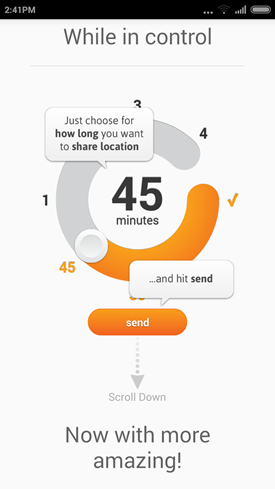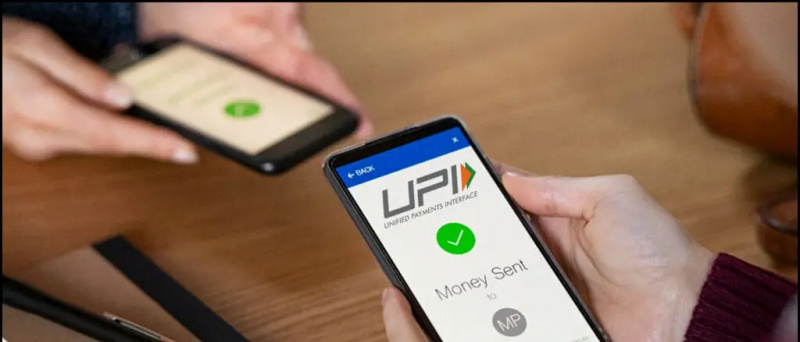Nakukuha ng lahat sa amin ang karamihan sa mahahalagang sandali ng ating buhay gamit ang aming mga smartphone camera, dahil ang mga ito ang pinakamabilis na mapupuntahan na mapagkukunan na magagamit sa amin sa lahat ng oras. Nais naming tiyakin na lahat tayong dapat manatili sa amin at samakatuwid ay patuloy kaming tumatalikod paminsan-minsan. Kung sinisimulan nating i-back up ang mga ito sa aming mga HD Drive pagkatapos ay malamang na hindi kami pansinin dahil hindi namin ma-access ang mga ito sa karamihan ng mga oras, samakatuwid ang mga gumagamit ay nagsimulang lumipat patungo sa mga cloud drive upang ma-access ang mga naturang mga file ng media. Ang Google Drive ay ang pinakamura at pinakamadaling paraan upang makakuha ng isang mahusay na halaga ng cloud space. Kung saan ang mga serbisyo tulad ng Dropbox, SkyDrive o iba pang mga service provider ay nag-aalok sa iyo ng 5GB na puwang nang libre, makakatulong sa iyo ang Google Drive sa 15GB na libreng puwang.
Kaya, mas gusto kong i-save ang aking mga larawan sa smartphone gamit ang tampok na Auto-backup at sa sandaling ang isang tahimik sa mga ito ay na-upload, maglalabas ako ng ilang oras at alisin o tanggalin ang mga hindi ginustong mga imaheng iyon. Sa artikulong ito, sasabihin ko sa iyo na kung paano mo pagaganahin ang tampok na ito ng Auto-Backup at maging matalino sa pag-save ng maraming larawan sa iyong Google Drive. Sundin lamang ang mga hakbang na nabanggit sa ibaba.
Inirekomenda: Ang Inbox ng Gmail para sa Third Party POP o IMAP Mail
Paganahin ang Auto-Backup ng Mga Larawan sa Google Drive
Kung nagmamay-ari ka ng isang smartphone sa pamamagitan ng Motorola o mula sa serye ng Nexus magkakaroon sila ng stock android at nangangahulugang magkakaroon na ito ng isang application na kilala sa pamamagitan ng pangalan ng 'Mga Larawan' na naka-install sa mga smartphone. Gayunpaman, kung sakaling wala ka nito, i-install ito, buksan ito at pagkatapos ay i-tap ang naka-highlight na seksyon na nabanggit sa screenshot.
paano mo alisin ang isang device sa iyong google account?

Piliin ang pagpipiliang Mga Setting at pagkatapos ay makikita mo ang pagpipilian ng Auto-Backup ng mga larawang iyon.
android baguhin ang tunog ng notification sa bawat app

I-tap ang opsyong iyon at pagkatapos ay paganahin ito upang simulang mag-back up ng mga larawang iyon. Ngayon ay maaari mong makita na may listahan ng iba pang mga pagpipilian na magagamit sa ilalim ng setting na iyon.

kung paano mag-save ng mga larawan mula sa google sa android phone
Maaari kang pumili upang mag-upload ng mga imahe sa kanilang orihinal na laki (na kung saan ubusin ang isang mahusay na halaga ng baterya) o maaari kang pumili upang mag-upload ng isang naka-compress na form ng mga litratong iyon, na magbibigay-daan sa iyo upang makatipid ng isang mahusay na halaga ng mga litrato sa puwang na 15GB .
Sa tulong ng mga pagpipiliang iyon maaari mo ring piliing i-upload ang mga ito sa paglipas lamang ng WiFi network o Cellular Data network din.
Inirekomenda: Makinig sa Mga Audio File at itakda ang Mga Ringtone gamit ang VLC Player
Konklusyon
Ang tampok na Auto-Backup ay maaaring isang pangkaraniwang tampok sa lahat ng mga provider ng cloud drive ngunit ang iba pang mga tampok na naka-tag dito tulad ng pag-compress ng mga larawan, pagpili ng tamang media para sa pag-upload ng mga ito at mga katulad na iba pa ay nagpapabuti sa karanasan ng gumagamit sa Google Drive kumpara sa nito kakumpitensya Ipaalam sa amin ang iyong opinyon tungkol sa tampok na ito at manatiling nakasubaybay upang malaman ang tungkol dito.
Mga Komento sa Facebook 'Paganahin ang Tampok na Auto-Backup upang i-save ang mga Larawan sa Google Drive',